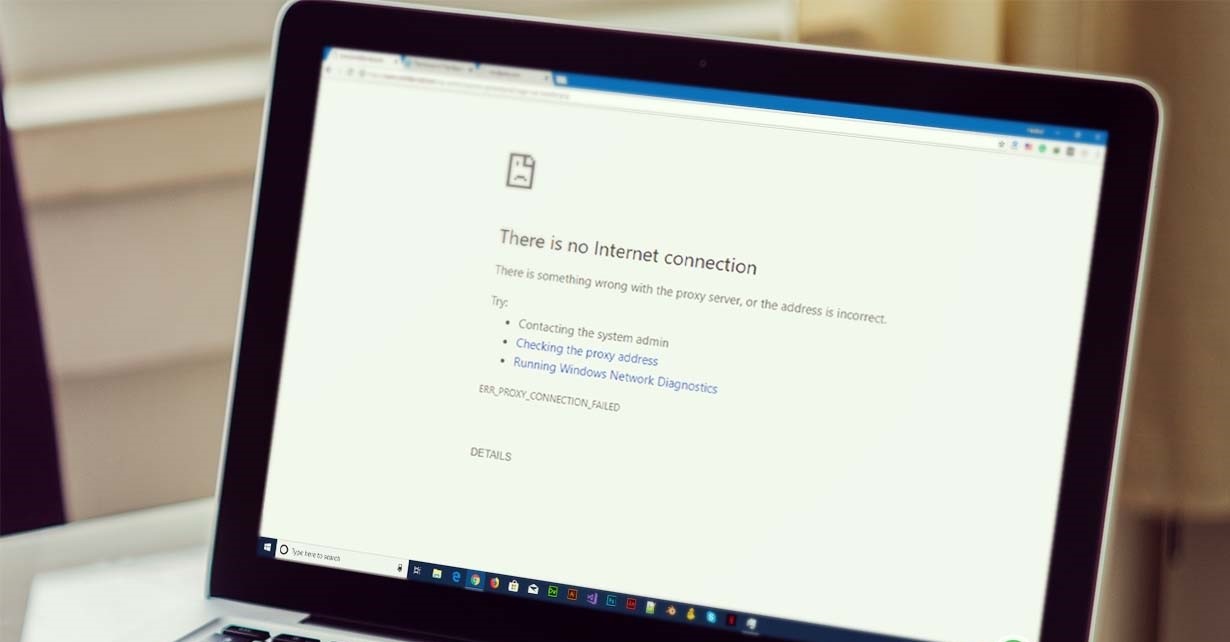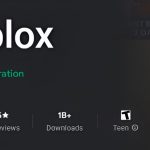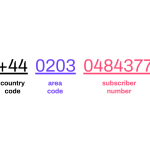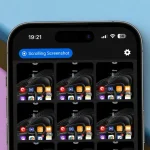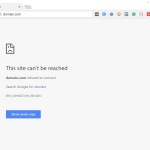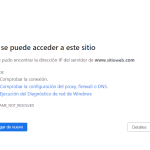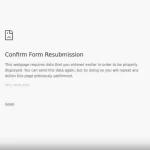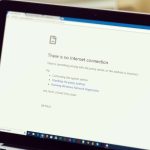Ketika browsing menjadi bagian tak terpisahkan dari aktivitas harian, munculnya pesan ERROR_PROXY_CONNECTION_FAILED di Google Chrome tentu sangat mengganggu. Masalah ini biasanya muncul ketika browser tidak dapat menghubungkan pengguna ke internet melalui server proxy yang telah dikonfigurasi.
Pengguna sering kali merasa bingung dan frustasi karena akses ke situs yang dibutuhkan tiba-tiba terhenti tanpa alasan yang jelas. Selain itu, masalah ini juga bisa memengaruhi produktivitas kerja atau proses belajar yang bergantung pada koneksi internet.
Namun, jangan khawatir karena masalah ERROR_PROXY_CONNECTION_FAILED sebenarnya dapat diatasi dengan beberapa langkah sederhana.
Artikel ini akan membahas penyebab utama dari error tersebut serta memberikan panduan praktis untuk mengatasinya. Jika Anda ingin mengetahui cara memperbaiki masalah ini secara efektif, mari kita simak penjelasan berikut hingga akhir.
Penyebab Umum ERROR_PROXY_CONNECTION_FAILED di Google Chrome
Masalah ERROR_PROXY_CONNECTION_FAILED sering kali disebabkan oleh konfigurasi proxy yang salah atau tidak sesuai dengan pengaturan jaringan yang digunakan.
Misalnya, jika pengguna menggunakan jaringan Wi-Fi publik seperti di kafe atau kantor, ada kemungkinan jaringan tersebut memerlukan pengaturan proxy tertentu yang belum diaktifkan di browser.
Selain itu, pengaturan proxy juga bisa berubah secara otomatis karena adanya malware atau perangkat lunak pihak ketiga yang tidak diinginkan.
Selain kesalahan konfigurasi proxy, masalah ini juga dapat dipicu oleh cache DNS yang rusak atau pengaturan jaringan yang tidak stabil. Beberapa pengguna melaporkan bahwa error ini muncul setelah mereka memperbarui sistem operasi atau driver jaringan.
Oleh karena itu, penting untuk memahami kondisi jaringan dan perangkat lunak yang digunakan agar dapat menemukan solusi yang tepat.
Langkah-langkah Praktis Mengatasi ERROR_PROXY_CONNECTION_FAILED
Berikut adalah panduan dalam bentuk daftar yang dapat Anda ikuti untuk mengatasi ERROR_PROXY_CONNECTION_FAILED. Pastikan untuk mencoba setiap langkah secara berurutan hingga masalah terselesaikan.
- Periksa pengaturan proxy di Google Chrome
- Buka menu Settings lalu pilih System
- Klik Open your computer’s proxy settings
- Aktifkan opsi Automatically detect settings
- Matikan opsi Use a proxy server jika tidak diperlukan
- Bersihkan cache DNS di komputer Anda
- Buka Command Prompt sebagai administrator
- Ketik ipconfig /flushdns lalu tekan Enter
- Restart komputer untuk menerapkan perubahan
- Periksa koneksi jaringan
- Uji koneksi internet dengan mengakses situs lain
- Gunakan perangkat lain untuk memastikan jaringan stabil
- Restart router atau modem untuk memperbaiki gangguan teknis
- Deteksi dan hapus malware
- Jalankan pemindaian antivirus menyeluruh
- Periksa dan hapus ekstensi browser yang mencurigakan
- Pastikan tidak ada software pihak ketiga yang memengaruhi pengaturan proxy
- Perbarui driver dan sistem operasi
- Periksa pembaruan driver melalui Device Manager
- Instal versi terbaru driver kartu jaringan
- Pastikan sistem operasi selalu diperbarui ke versi terbaru
- Coba gunakan browser alternatif
- Akses internet menggunakan Mozilla Firefox atau Microsoft Edge
- Jika berhasil, pertimbangkan untuk menghapus dan menginstal ulang Google Chrome
- Pastikan instalasi ulang dilakukan dengan benar
BACA JUGA: AW_SNAP! Google Chrome Error Begini Cara Mengatasinya
Mendeteksi Masalah Jaringan yang Mendasar
Selain memeriksa pengaturan proxy, penting juga untuk memastikan bahwa masalah bukan berasal dari jaringan itu sendiri. Cobalah untuk memeriksa koneksi internet dengan mengakses situs lain atau menggunakan perangkat lain yang terhubung ke jaringan yang sama.
Jika masalah hanya terjadi di satu perangkat, kemungkinan besar penyebabnya adalah konfigurasi di perangkat tersebut.
Pastikan juga router atau modem dalam kondisi baik dan tidak mengalami gangguan teknis. Restart perangkat jaringan seperti router dan modem dapat membantu memperbaiki masalah koneksi yang mungkin memengaruhi ERROR_PROXY_CONNECTION_FAILED.
Jika masalah tetap berlanjut, hubungi penyedia layanan internet untuk memastikan tidak ada pemadaman atau gangguan di area Anda.
Memeriksa Adanya Malware atau Software Pihak Ketiga
Salah satu penyebab umum ERROR_PROXY_CONNECTION_FAILED adalah infeksi malware atau software pihak ketiga yang tidak diinginkan.
Malware tertentu dapat mengubah pengaturan proxy secara diam-diam sehingga menyebabkan koneksi internet terganggu.
Untuk memastikan perangkat Anda aman, jalankan pemindaian antivirus menyeluruh menggunakan perangkat lunak terpercaya.
Selain itu, pastikan untuk menghapus atau menonaktifkan ekstensi browser yang mencurigakan. Beberapa ekstensi pihak ketiga dapat memengaruhi pengaturan proxy dan menyebabkan masalah koneksi. Periksa daftar ekstensi di Google Chrome dan hapus yang tidak diperlukan atau tidak dikenali.
Memperbarui Driver dan Sistem Operasi
Driver jaringan yang usang atau tidak kompatibel juga dapat menyebabkan ERROR_PROXY_CONNECTION_FAILED. Pastikan driver perangkat keras seperti kartu jaringan selalu diperbarui ke versi terbaru.
Anda dapat memeriksa pembaruan driver melalui Device Manager di Windows atau menggunakan aplikasi pembaruan driver otomatis.
Selain driver, sistem operasi yang tidak diperbarui juga dapat menjadi penyebab masalah ini. Pastikan sistem operasi Anda selalu diperbarui ke versi terbaru untuk mendapatkan perbaikan bug dan peningkatan keamanan. Pembaruan ini sering kali memperbaiki masalah koneksi yang berkaitan dengan ERROR_PROXY_CONNECTION_FAILED.
Alternatif Lain Gunakan Browser Lain
Jika semua langkah di atas tidak berhasil, cobalah menggunakan browser alternatif seperti Mozilla Firefox atau Microsoft Edge untuk memastikan bahwa masalah bukan berasal dari Google Chrome itu sendiri.
Jika koneksi internet berfungsi normal di browser lain, kemungkinan besar masalahnya ada di pengaturan Chrome atau file instalasinya.
Dalam kasus ini, pertimbangkan untuk menghapus dan menginstal ulang Google Chrome. Proses ini akan memastikan bahwa semua pengaturan kembali ke kondisi default dan tidak ada file yang rusak yang menyebabkan ERROR_PROXY_CONNECTION_FAILED.
ERROR_PROXY_CONNECTION_FAILED adalah masalah yang cukup umum terjadi di Google Chrome, namun dapat diatasi dengan beberapa langkah sederhana.
Dengan memeriksa pengaturan proxy, membersihkan cache DNS, memastikan jaringan stabil, dan menjaga sistem tetap terbarui, Anda dapat meminimalkan risiko munculnya error ini.
Selain itu, deteksi malware dan penghapusan ekstensi mencurigakan juga penting untuk menjaga keamanan perangkat. Jika masalah tetap berlanjut, jangan ragu untuk mencari bantuan profesional atau menghubungi penyedia layanan internet Anda.